Въпрос
Проблем: Как да коригирам грешката „Нарушение на достъпа с изключение“ в Windows 10?
Здравейте. Как мога да поправя грешка в exception_access_violation? Обикновено се появява, когато играя игра, но вчера получих същото съобщение във Facebook. Използвам Windows 10. Моля помогнете!
Решен отговор
EXCEPTION_ACCESS_VIOLATION е специфична за Windows грешка
[1] съобщение, което може да удари всички версии на ОС (7, 8, 8.1 и т.н.). Обикновено той е маркиран с цифров код за грешка 0xc0000005 и може да бъде дублиран като Необработено нарушение на достъпа до изключения. Това е грешката на Windows, която потребителите са склонни да изпитват от време на време.Грешката се показва под формата на изскачащ прозорец и не позволява на потребителите на компютри да използват нормално определени приложения. Много хора съобщават, че този проблем възниква по време на игра или при стартиране на определени приложения (Java, Visual Studio, World of Warships, Overwatch, Minecraft и др.). Понякога грешката се показва на случаен принцип, но в този случай изскачащият прозорец показва проблемен файл,[2] например ntdll.dll, odbc32.dll и други подобни.
Според експерти изскачащият прозорец за нарушение на достъпа при изключение може да се задейства от повреден софтуер, което завършва с повреда на паметта.[3] С други думи, грешката EXCEPTION_ACCESS_VIOLATION означава, че някои части от софтуера потребителят опитът за стартиране може да се опитва да получи достъп до защитен адрес на паметта и достъпът е отказан поради защита.
Има конкретни EXCEPTION_ACCESS_VIOLATION вариации на грешки и въз основа на причините и решенията се различават:
- EXCEPTION_ACCESS_VIOLATION грешка в Java, която хората изпитват, когато използват Java, така че програмите, свързани с нея, се нуждаят по-специално от коригиране.
- Необработено нарушение на достъпа до изключение Грешка в Visual Studio – преинсталирането на засегнатото приложение може да реши проблема най-бързо.
- Грешка EXCEPTION_ACCESS_VIOLATION, свързана с ntdll.dll, файловете odbc32.dll показват конкретен файл, който причинява грешката.
- Изключение Нарушение на достъпа Грешка в WoW, Minecraft, Overwatch е свързана с определени игри, така че решенията включват промяна на настройките, промяна на файлове или изцяло преинсталиране на приложенията.
В някои редки случаи грешката при нарушаване на достъпа при изключение може да бъде задействана от антивирусна програма. Много хора съобщават за Kaspersky като виновник, но няма официално доказателство, при условие че тази конкретна антивирусна програма причинява грешка по изключение, така че трябва да опитате да деактивирате или премахнете всяка антивирусна програма на трета страна, за да проверите дали тя не причинява проблем.
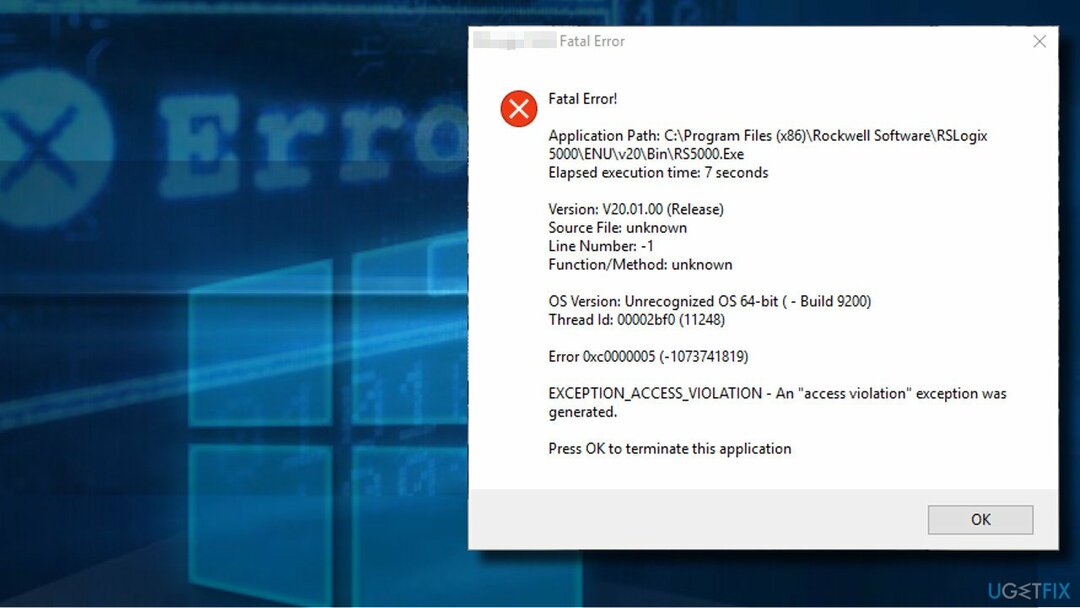
Как да коригирате грешката EXCEPTION_ACCESS_VIOLATION
За да поправите повредена система, трябва да закупите лицензираната версия на Reimage Reimage.
Ако антивирусът не е виновникът, тогава бихме препоръчали да сканирате системата с ReimageMac пералня X9 помощна програма за оптимизация. Може да се справи с проблемни системни файлове, като ntdll.dll и odbc32.dll. Можете да поправите други системни части и да разрешите несвързани проблеми, така че коригирането на тази грешка става по-лесно. Освен това някои инструменти като този могат да променят записи в системния регистър на Windows, да поправят всички повредени данни на компютъра.
Трябва да опитате и да проверите дали машината работи гладко. Понякога бързата оптимизация може да реши грешката временно или за постоянно. Ако проблемът е свързан с приложението или игра, можете да опитате да коригирате грешка EXCEPTION_ACCESS_VIOLATION ръчно с методите, изброени по-долу.
#1 Добавете програма към списъка с изключения за предотвратяване на изпълнение на данни
За да поправите повредена система, трябва да закупите лицензираната версия на Reimage Reimage.
Ако конкретна програма дава грешка EXCEPTION_ACCESS_VIOLATION, трябва да опитате да добавите това конкретно приложение към списъка с изключения за предотвратяване на изпълнение на данни. За да направите това, моля, изпълнете следните стъпки:
- Отвори Контролен панел и изберете Система и сигурност.
- Изберете Система и щракнете Разширени настройки на системата в левия панел.
- Отвори Разширено раздел.
- Щракнете върху Настройки под производителност и отворен Предотвратяване на изпълнението на данни раздел.
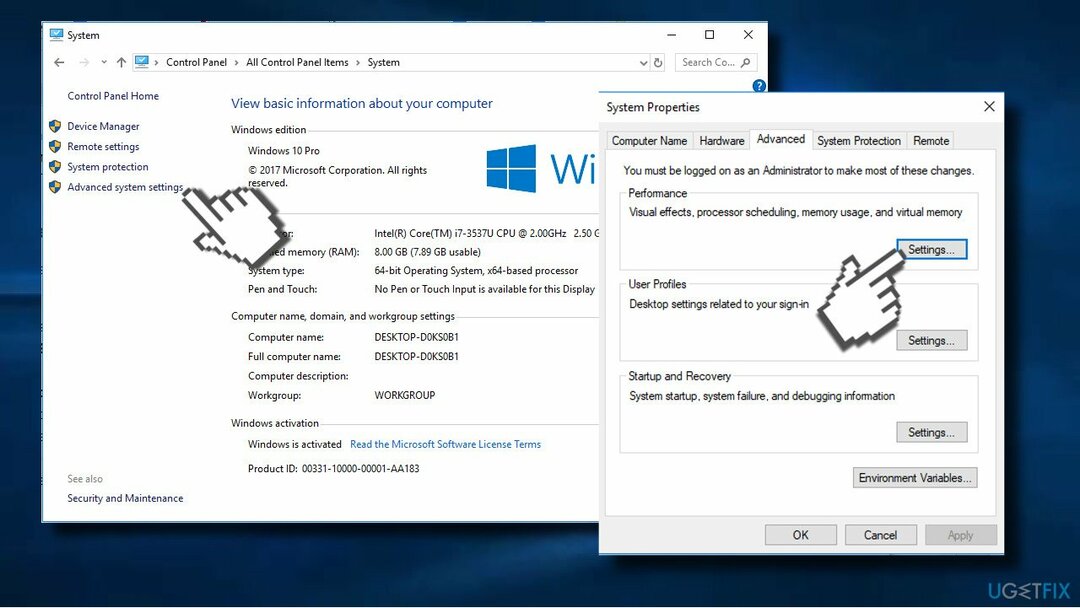
- Ако функцията за предотвратяване на изпълнение на данни е включена, щракнете върху Добавете бутон.
- Сега намерете .exe файла на програмата, която връща грешката EXCEPTION_ACCESS_VIOLATION.
- Когато програмата бъде добавена към списъка за изключване, щракнете Приложи и Добре за да запазите промените.
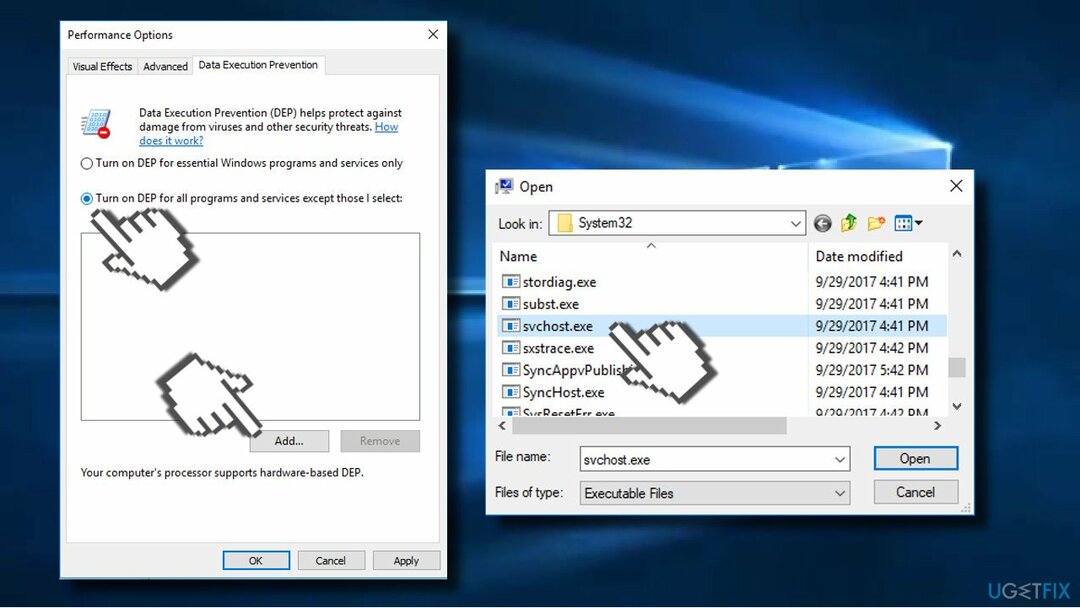
- Накрая рестартирайте системата и проверете дали проблемът е разрешен.
#2 Стартирайте инструмент за отстраняване на хардуерни неизправности на Windows
За да поправите повредена система, трябва да закупите лицензираната версия на Reimage Reimage.
- Отидете до Лента за търсене на Windows и въведете Настройки.
- Кликнете върху Актуализация и сигурност опция.
- Търсете Отстраняване на неизправности и го изберете.
- Щракнете върху Хардуер и устройства.
- Удари Стартирайте инструмента за отстраняване на неизправности.
#3 Деактивирайте контрола на потребителските акаунти
За да поправите повредена система, трябва да закупите лицензираната версия на Reimage Reimage.
Този метод е приложим в случай, че срещнете грешка при стартиране на Java приложения. След като деактивирате контрола на потребителските акаунти, опитайте да инсталирате/преинсталирате Java и стартирайте нейните приложения.
- Отвори Контролен панел и изберете сметки.
- Щракнете върху Потребителски акаунти и изберете Промяна на контрола на потребителските акаунти настройки.
- Преместете плъзгача, докато го настроите Никога не уведомявай и щракнете Добре.
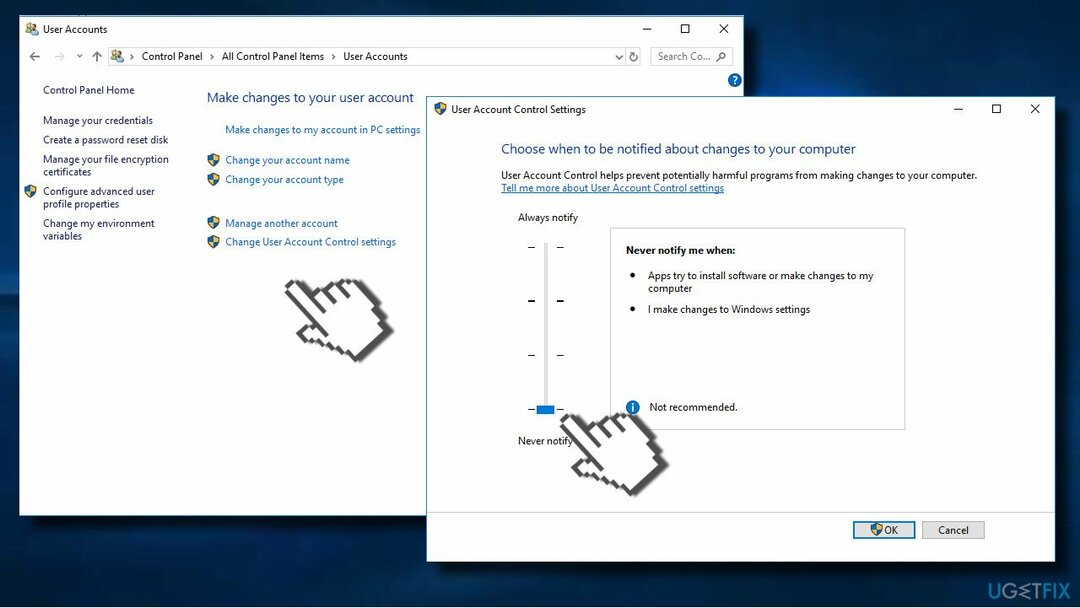
#4 Създайте файл options.ini, за да коригирате грешка EXCEPTION_ACCESS_VIOLATION
За да поправите повредена система, трябва да закупите лицензираната версия на Reimage Reimage.
Ако единственото приложение, засегнато от грешка EXCEPTION_ACCESS_VIOLATION, е Властелинът на пръстените: Битка за Средната земя, опитайте следните методи:
- Натиснете Windows клавиш + R, Тип %appdata%и щракнете Въведете.
- Отвори Моята битка за Средната земя Файлове папка. Ако папката е празна, създайте файл опции.ini файл в него.
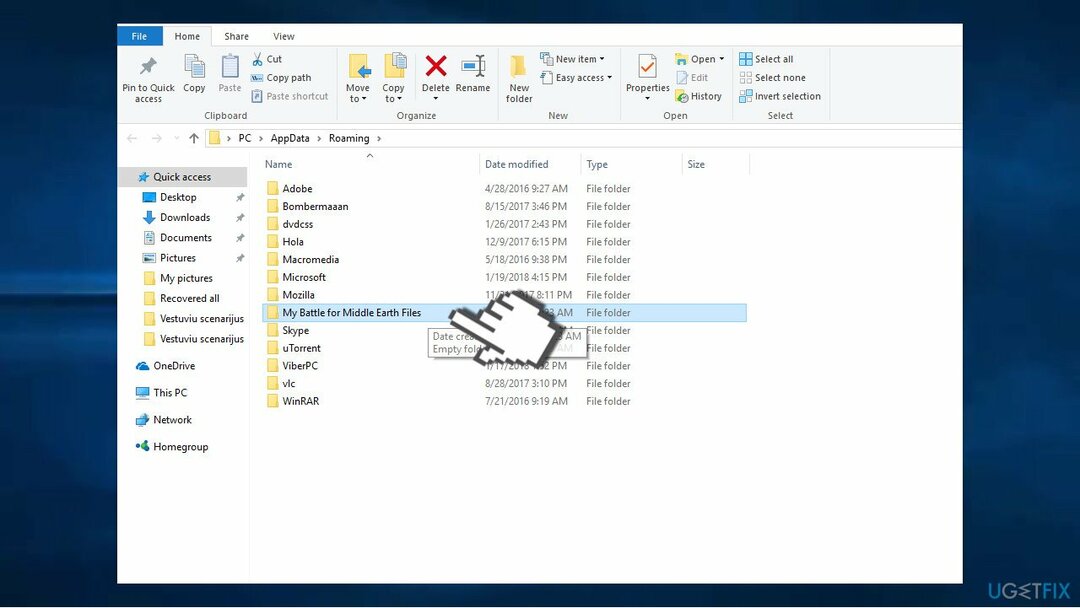
- Щракнете с десния бутон върху празното място, докато сте в папката, и изберете Нов -> Текстов документ.
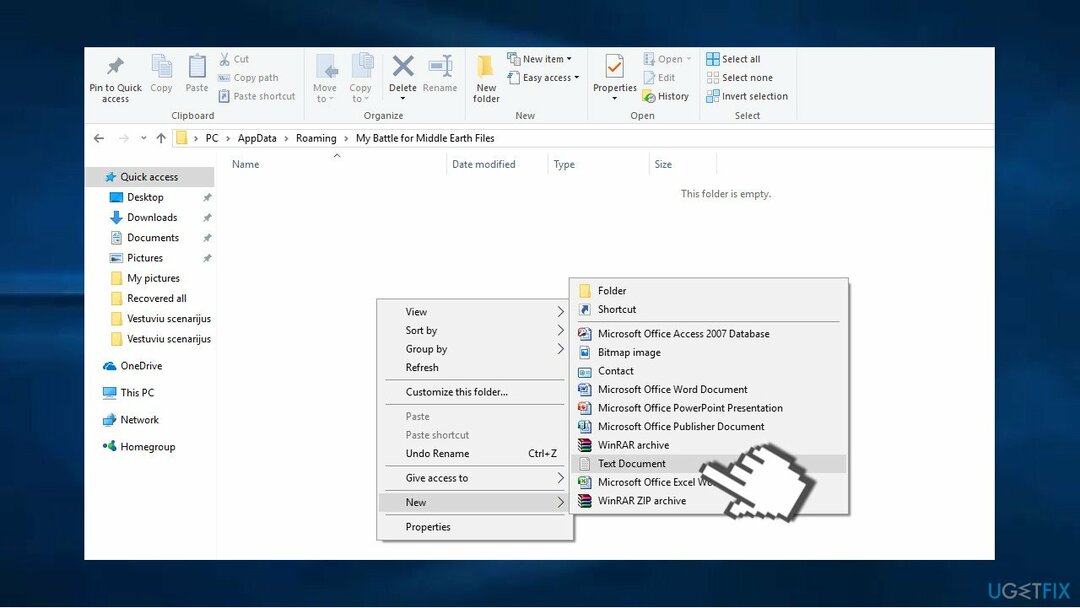
- Отворете този текстов документ и поставете следните редове в него:
- AudioLOD = Ниско
- HasSeenLogoMovies = да
- IdealStaticGameLOD = Много ниска
- Резолюция = 800 600
- StaticGameLOD = Много ниска
- TimesInGame = 1
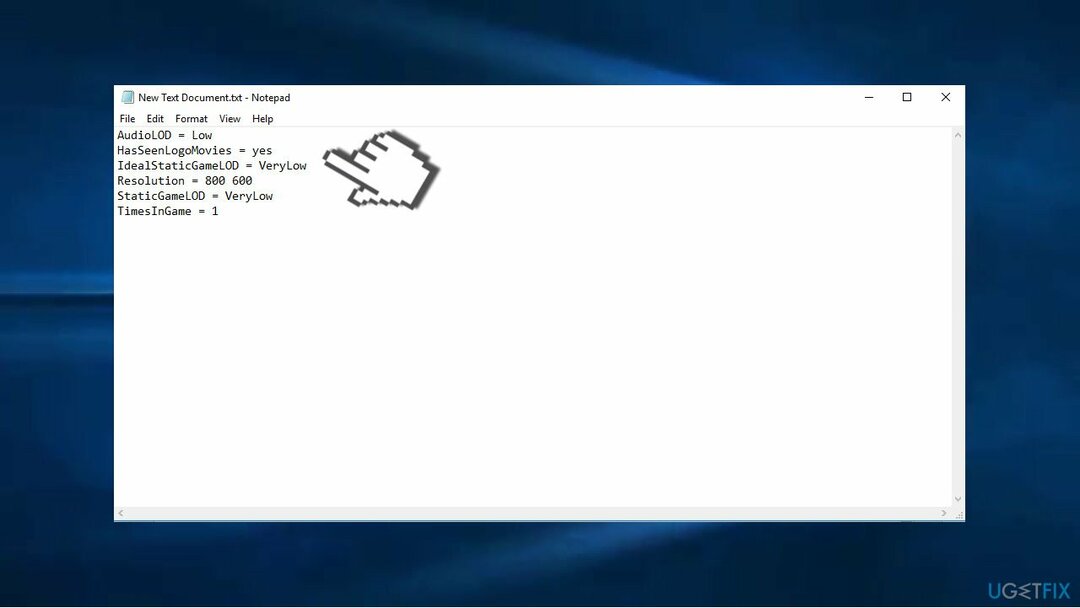
- Сега кликнете Файл -> Запази като.
- Изберете Всички файлове и въведете опции.ini в раздел Име на файл.
- Изберете AppData -> Моята битка за Средната земя Файлове папка като място за запис и щракнете Запазете.
#5 Инсталирайте отново проблемния софтуер
За да поправите повредена система, трябва да закупите лицензираната версия на Reimage Reimage.
Ако грешката EXCEPTION_ACCESS_VIOLATION засяга само конкретно приложение, бихме препоръчали да го инсталирате отново. Можете да направите това чрез аплет за настройки на Windows или контролния панел.
- Натиснете Windows клавиш + I и изберете Приложения.
- Сега намерете приложението, което не може да бъде стартирано поради грешката, и кликнете върху него веднъж.
- Сега изберете Деинсталиране.
- Като алтернатива можете да отворите Контролен панел -> Програми и функции.
- Намерете приложението, щракнете с десния бутон върху него и изберете Деинсталиране.
Поправете грешките си автоматично
Екипът на ugetfix.com се опитва да направи всичко възможно, за да помогне на потребителите да намерят най-добрите решения за отстраняване на грешките си. Ако не искате да се борите с техники за ръчен ремонт, моля, използвайте автоматичния софтуер. Всички препоръчани продукти са тествани и одобрени от нашите професионалисти. Инструментите, които можете да използвате, за да коригирате грешката си, са изброени по-долу:
Оферта
направи го сега!
Изтеглете корекцияЩастие
Гаранция
направи го сега!
Изтеглете корекцияЩастие
Гаранция
Ако не сте успели да поправите грешката си с помощта на Reimage, свържете се с нашия екип за поддръжка за помощ. Моля, уведомете ни всички подробности, които смятате, че трябва да знаем за вашия проблем.
Този патентован процес на поправка използва база данни от 25 милиона компоненти, които могат да заменят всеки повреден или липсващ файл на компютъра на потребителя.
За да поправите повредена система, трябва да закупите лицензираната версия на Reimage инструмент за премахване на зловреден софтуер.

За да останете напълно анонимни и да предотвратите ISP и правителство от шпиониране върху вас, трябва да наемете Частен интернет достъп VPN. Това ще ви позволи да се свържете с интернет, докато сте напълно анонимни, като криптира цялата информация, предотвратява тракери, реклами, както и злонамерено съдържание. Най-важното е, че ще спрете незаконните дейности по наблюдение, които НСА и други правителствени институции извършват зад гърба ви.
Непредвидени обстоятелства могат да се случат по всяко време, докато използвате компютъра: той може да се изключи поради прекъсване на захранването, а Син екран на смъртта (BSoD) може да възникне или произволни актуализации на Windows могат да се случи на машината, когато сте напуснали за няколко минути. В резултат на това вашата училищна работа, важни документи и други данни може да бъдат загубени. Да се възстановявам се изгубени файлове, можете да използвате Професионално възстановяване на данни – той търси в копия на файлове, които все още са налични на вашия твърд диск, и ги извлича бързо.